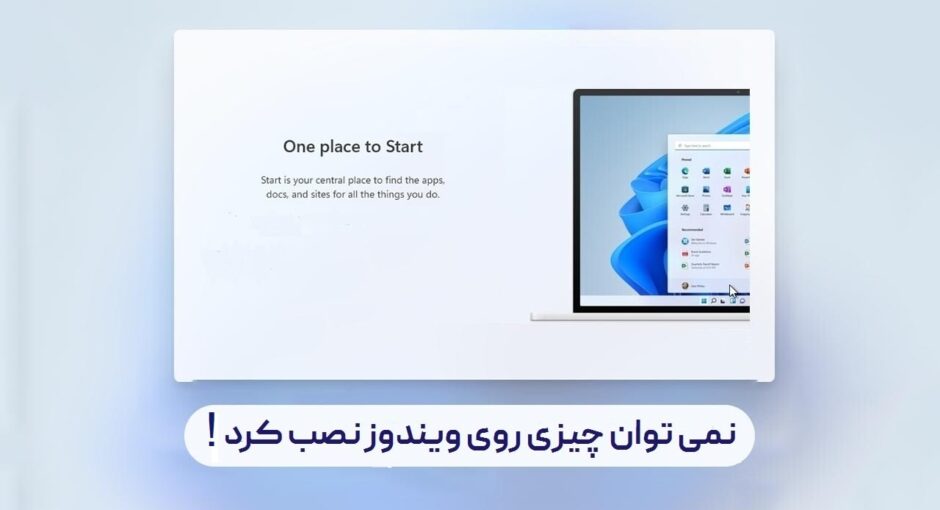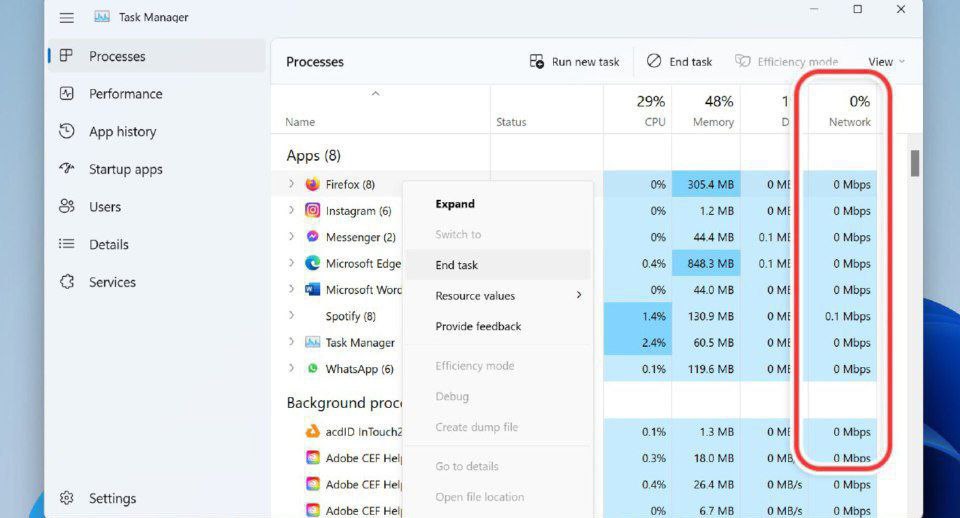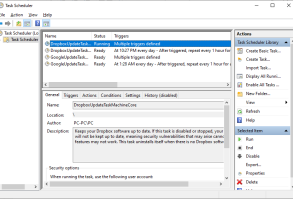• ویندوز 10 آخرین سیستم عامل توسعه یافته توسط مایکروسافت است که به خوبی بهینه شده است، اما هنوز یک سیستم عامل بدون خطا نیست.
• اگر نمی توانید هیچ نرم افزاری را نصب کنید، در این راهنما مراحل ساده ای را برای حل این مشکل به شما ارائه می دهیم.
• برای هر گونه مشکل دیگری با سیستم ویندوز 10 خود، مرکز عیب یابی ویندوز 10 ما را بررسی کنید.
• بخش عیب یابی نرمافزار ما به شما کمک میکند تا مشکلات مربوط به نرمافزار را که ممکن است با آن مواجه شوید، حل کنید.
مغز رایانه برای رفع مشکلات مختلف رایانه شخصی، Restoro PC Repair Tool را توصیه می کنیم:
این نرم افزار خطاهای رایج رایانه را ترمیم می کند، از شما در برابر از دست دادن فایل، بدافزار، خرابی سخت افزار محافظت می کند و رایانه شما را برای حداکثر کارایی بهینه می کند. رفع مشکلات رایانه و حذف ویروس ها اکنون در 3 مرحله آسان:
ابزار Restoro PC Repair را که با فناوریهای اختراع شده ارائه میشود دانلود کنید.
روی Start Scan کلیک کنید تا مشکلات ویندوز را پیدا کنید که می تواند باعث مشکلات رایانه شخصی شود.
برای رفع مشکلاتی که بر امنیت و عملکرد رایانه شما تأثیر می گذارد، روی «تعمیر همه» کلیک کنید
Restoro در این ماه توسط 657095 کاربر دانلود شده است.
ویندوز 10 آخرین نرم افزار عاملی است که اکثر کاربران رایانه ویندوز در حال حاضر از آن استفاده می کنند. همچنین، به نظر می رسد یکی از دردسرسازترین ها با مسائل و نگرانی های متعددی است که از زمان انتشار آن مطرح شده است.
یکی از مسائلی که کاربران را تحت تاثیر قرار می دهد و آن را آزاردهنده می دانند، زمانی است که نمی توانند چیزی روی ویندوز 10 نصب کنند.
اکثر شکایات کاربران ویندوز 10 در مورد نصب بر روی سیستم عامل شامل تغییرات پیکربندی است و بخش هایی از رایانه های آنها به خصوص پس از ارتقاء به سیستم عامل جدید کار نمی کند، در حالی که دیگران می گویند برنامه ها بدون اطلاع قبلی ناپدید می شوند – لیست بی پایان است.
با این حال، این مقاله به بررسی این موضوع میپردازد که وقتی نمیتوانید چیزی را روی ویندوز 10 نصب کنید، چیزی که ممکن است به دلیل تداخل نرمافزاری و سایر مشکلات اساسی ایجاد شود، چه کاری انجام دهید.
بدون هیچ مقدمه ای، در اینجا برخی از راه حل هایی وجود دارد که می توانید هنگامی که نمی توانید چیزی را روی ویندوز 10 نصب کنید، امتحان کنید.
اگر ویندوز به من اجازه انجام آن را نمی دهد چگونه نرم افزاری را نصب کنم؟
1. عیب یابی عمومی
به عنوان اولین قدم، بسته به نسخه ویندوز 10 خود، میتوانید اسکن را با Windows Security یا Windows Defender اجرا کنید. این یک ابزار عالی است که قبلاً در ویندوز 10 گنجانده شده است.
Windows Security مانند یک آنتی ویروس داخلی و نرم افزار ضد بدافزار عمل می کند. این شامل گزینه های متعددی برای ایمن نگه داشتن سیستم شما از تهدیدات آنلاین، اجرای اسکن های دوره ای و حفظ سلامت دستگاه شما است.
می توانید آن را در گزینه Update&Security از منوی Setting پیدا کنید.
یکی دیگر از ابزارهای عالی برای استفاده، System File Checker (SFC) است. این به شما امکان می دهد تا خرابی های موجود در فایل های سیستم ویندوز را اسکن و بازیابی کنید. برای یادگیری نحوه استفاده از آن، مراحل راهنمای SFC را دنبال کنید.
2. تنظیمات امنیتی را بررسی کنید
به عنوان مدیر وارد ویندوز شوید.
1. روی Start کلیک کنید و تنظیمات را انتخاب کنید.
2. روی Update & Security کلیک کنید.
3. به آخرین گزینه سمت چپ برای توسعه دهندگان بروید و تنظیمات را بررسی کنید.

4. گزینه زیر Developer Mode را فعال کنید.
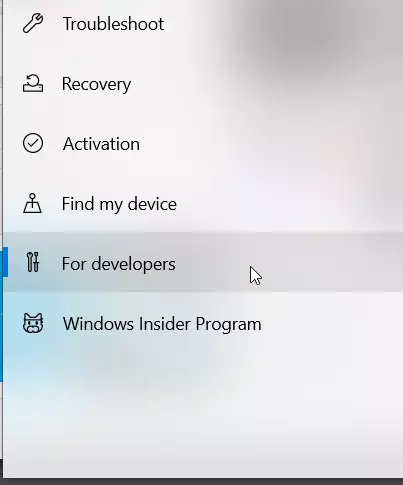
5. گزینه زیر Developer Mode را فعال کنید
3. از ابزار Fix It ویندوز 10 استفاده کنید
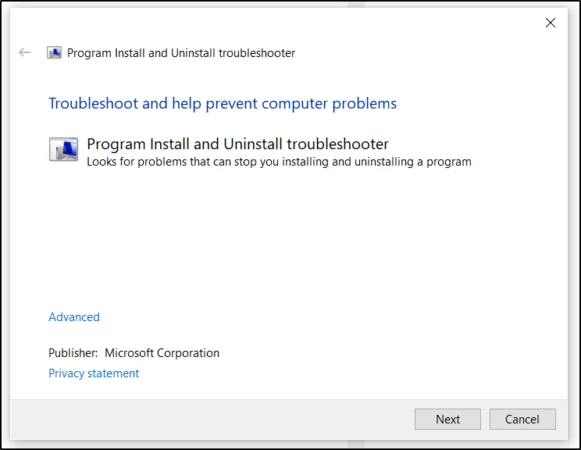
این به تعمیر خودکار مشکلاتی مانند کلیدهای رجیستری خراب که ممکن است مانع از نصب هر چیزی در ویندوز 10 شود، کمک می کند.
توجه: اگر از رایانهای استفاده نمیکنید که مشکل نصب دارد، ابزار Fix It را در فلش مموری یا سیدی ذخیره کنید، سپس آن را روی آن رایانه اجرا کنید.
با این کار، کلیدهای رجیستری خراب در سیستم عامل 64 بیتی، یا آنهایی که داده های به روز رسانی را کنترل می کنند، مشکلاتی که مانع نصب برنامه های جدید یا برنامه های موجود از به روز رسانی کامل یا حذف نصب می شوند، و همچنین مشکلاتی که مانع از حذف نصب یک برنامه از کنترل پنل می شوند را برطرف می کند.
برای اجرای عیب یاب برنامه Install and Uninstall باید آن را دانلود کنید و سپس دوبار کلیک کنید تا باز شود. روی دکمه Next کلیک کنید و دستورالعمل های روی صفحه را دنبال کنید.
4. Windows Update Troubleshooter را اجرا کنید
1. به Control Panel رفته و از گوشه بالا سمت راست، برای مشاهده آیکون های کوچک انتخاب کنید.
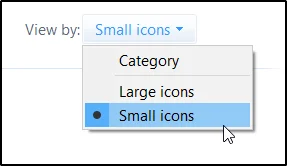
2. روی Troubleshooting کلیک کنید.
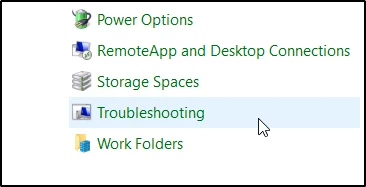
3. روی مشاهده همه کلیک کنید.
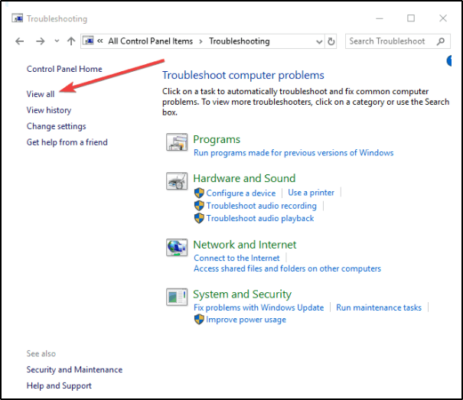
4. روی Windows Update کلیک کنید و Next را انتخاب کنید سپس دستورالعمل ها را برای اجرای این عیب یاب دنبال کنید.

5. بررسی کنید که آیا سرویس های Windows Update اجرا می شوند یا خیر
1. روی Start کلیک راست کرده و Run را انتخاب کنید.
2. Services.msc را تایپ کنید.
3. سرویس Windows Update را در پنجره Services پیدا کنید و ببینید که آیا در حال اجرا است یا خیر.
4. اگر در حال اجرا نیست، از سمت چپ روی Start کلیک کنید تا سرویس شروع شود.
6. ابزار DISM را اجرا کنید
خطای برنامه 0xc0150004
ابزار Deployment Image Servicing and Management خطاهای خرابی ویندوز را که ممکن است در زمانی که نمی توانید چیزی روی ویندوز 10 نصب کنید وجود داشته باشد، برطرف می کند.
این یک ابزار داخلی عالی در ویندوز 10 است که فایل های شما را اسکن و تعمیر می کند. علاوه بر این، زمانی که خطاها مانع از اجرای صحیح SFC می شوند، می توانید از آن استفاده کنید.
بنابراین، اگر SFC خراب است و کار نمی کند، می توانید از DISM برای بازیابی آن استفاده کنید. برای فعال کردن و یادگیری نحوه استفاده از آن، راهنمای کامل DISM ما را دنبال کنید.
7. کنترل حساب کاربری (UAC) را خاموش کنید
1. UAC را در کادر جستجوی ویندوز تایپ کنید و آن را باز کنید.
2. برای خاموش کردن UAC، نوار لغزنده را به سمت پایین بکشید تا Never Notify.
3. روی OK کلیک کنید.
4. برای روشن کردن UAC، نوار لغزنده را تا سطح مورد نظر به سمت بالا بکشید.
5. روی OK کلیک کنید.
6. برای اعمال تغییرات، کامپیوتر خود را مجددا راه اندازی کنید.
توجه: پس از بررسی، UAC را روشن کنید، زیرا میتوان از تغییرات غیرمجاز در رایانه کمک کند و زمانی که تغییراتی در رایانه شما ایجاد میشود، به شما اجازه میدهد که به سرپرست نیاز داشته باشد، جلوگیری شود. این نوع تغییر می تواند برای امنیت رایانه یا کنترل افراد دیگر در رایانه شما تأثیر بگذارد. آن را تا به ایمن سازی رایانه شما کمک کند.
راه حل های بالا باید به شما کمک کند تا هر گونه فایلی را از سیستم عامل خود اصلاح کنید. پس از آماده شدن، می توانید هر نرم افزاری را که نیاز دارید نصب کنید.
اگر مشکل دارید یا راه حلی در بین موارد ذکر شده در اینجا پیدا کنید، با گذاشتن نظر در بخش زیر به ما اطلاع دهید.